気分やスタイルに応じて、iPhoneの壁紙や着信音を時々変更することをお勧めします。 しかし、壁紙を変更するのは簡単です。iPhoneの着信音をカスタマイズすることになると、物事は複雑になります。
Apple App Storeには、無料で独自の着信音を作成するのに役立つサードパーティのアプリがいくつかありますが、それらのほとんどは、すべての機能をアクティブにするために購入する必要があります。 さらに、着信音として使用する曲のスニペットを選択することはできません。 したがって、iTunesでお気に入りの音楽スニペットを使ってiPhoneの着信音を自由に作成することをお勧めします。 プロセスは遠回りで複雑になりますが、この方法をマスターすると、いつでも自分の着信音をカスタマイズできます。

パート1 iTunesでiPhoneの着信音を作成する手順
ステップ1 iTunesを確認して最新バージョンにアップデートします。
ステップ2 曲を選びます。
iTunesを起動し、着信音として設定したい曲を選択します。 iPhoneの着信音の長さは30秒以下でなければなりません。 だから、あなたはあなたがあなたのiPhoneの着信音として設定したい曲の正確な30秒の部分を見つけるために数回曲を再生することができます。
コンピュータに他のオーディオファイルがある場合は、それらをiTunesライブラリにインポートしてから、以下の手順に従って、お気に入りの音楽を着信音にします。
ステップ3 開始時間と終了時間を設定します。
曲の開始時間と終了時間を確認したら、目的の曲を右クリックし、表示されるドロップダウンリストから[曲の情報]オプションを選択します。
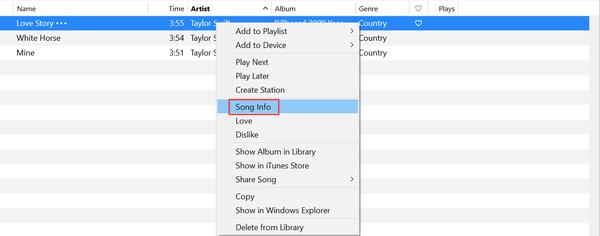
次にポップアップウィンドウの[オプション]ボタンをクリックします。 そこであなたはあなたの着信音の正しい開始と停止の時間を設定するために開始と停止のオプションをチェックすることができます。
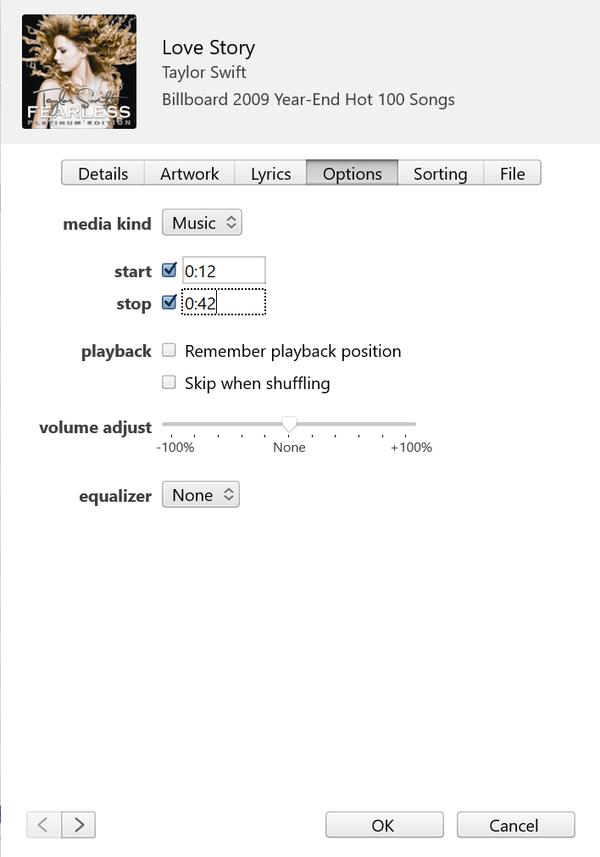
ステップ3 AACバージョンを作成します。
開始時刻と停止時刻を正しく設定したら、曲の短いバージョンを選択し、[ファイル]> [変換]> [AACバージョンの作成]に移動して、30秒の曲スニペットをAACバージョンに変換します。
AACは、Appleがデバイスに使用することを好むオーディオ形式です。 MP3オーディオ形式と比較して、それはより少ないストレージスペースを占有しながら同じ音質を持っています。
新しいバージョンのiTunesでは、ユーザーはiTunesの曲をAACバージョンに変換できます。 この機能は、ハードドライブのスペースを節約したり、着信音を作成したりする必要があるときに使用すると便利です。
作成されたAACバージョンは、開始時間と終了時間を設定した、その特定の短いバージョンの曲のコピーです。これは、iTunesライブラリの元の曲の下に自動的に表示されます。
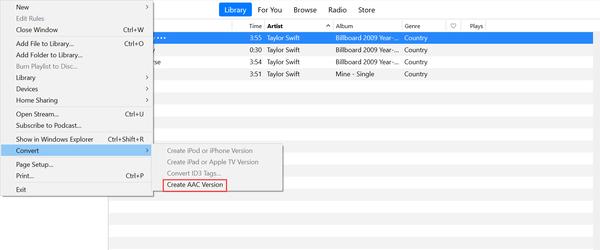
ステップ4 AACバージョンのコピーを作成してから古いものを削除します。
30秒のAACバージョンが作成されたら、それをクリックしてデスクトップまたはコンピューター上の別のフォルダーにドラッグして保存します。不要になった場合は、iTunesライブラリの元の短縮曲を削除できます。
ステップ5 拡張子を変更してください。
AACファイルは通常、拡張子として「.m4a」を使用しますが、iPhoneの着信音のデフォルトの形式は拡張子として「.m4r」です。 したがって、このクリップを着信音として使用するには、拡張子を.m4aから.m4rに変更する必要があります。 デスクトップまたは特定のフォルダにドラッグしたクリップを今すぐ見つけて、ファイルを右クリックして名前を変更するだけです。つまり、拡張子を.m4aから.m4rに変更できます。 ファイルが無効になる場合に備えて、ファイル名にはアンダースコア「_」やハイフンなどの他の記号が含まれていないことに注意してください。
ステップ6 あなたのiPhoneに着信音を追加してください。
これで、着信音がコンピュータに正常に作成されました。最後のステップは、この着信音をコンピュータから iPhone に追加することです。 Lightning-USB ケーブルを使用してデバイスをコンピュータに接続します。 iTunes が iPhone を検出したら、左上隅にある iPhone ボタンをクリックし、[概要] セクションに移動して、[オプション] まで下にスクロールします。 [音楽とビデオを手動で管理する] の横にある最後のボックスにチェックを入れ、[適用] をクリックします。これで、着信音が自動的に iPhone に同期されます。 (注: .m4r 着信音ファイルを [トーン] タブにドラッグできなかった場合は、iPhone を切断して iTunes を再起動し、iPhone を iTunes に接続して再度ドラッグしてみてください。)
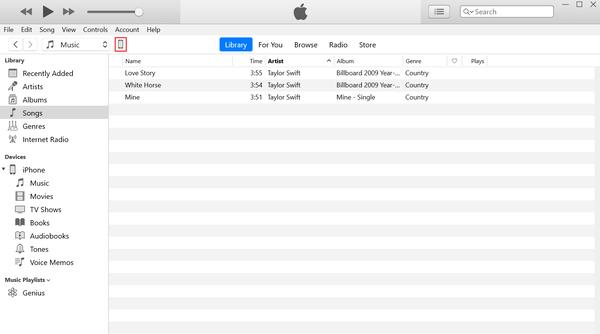
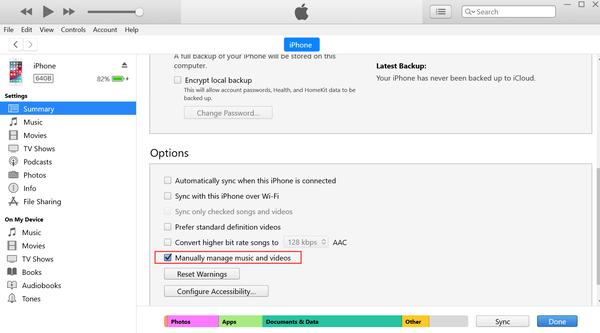
ステップ7 iPhoneの着信音を設定する
[設定]> [サウンド]> [着信音]に移動すると、リストの上部に新しく作成された着信音が表示されます。 着信音をテキスト、ボイスメール、メールのトーンとして設定することもできます。
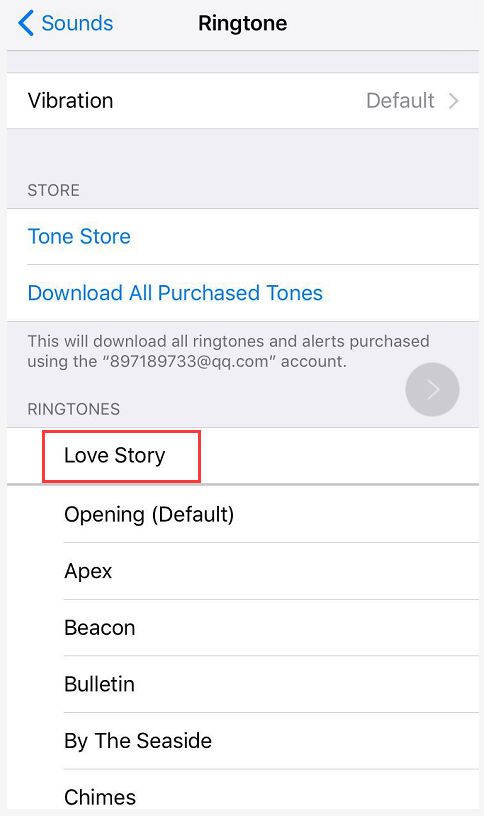
今、あなたはiTunesでiPhone用無料着メロを取得する方法を知っています。 正直に言うと、このプロセスは少し複雑ですが、この方法は完全に無料であり、この方法を2〜3回試した後は、iTunesで着信音を作成するのに巧妙です。
パート2 iTunesなしで着メロを作るためのはるかに簡単な解決策
上記の最初の方法が難しく、ガイドを読むのに時間をかけたくない場合は、 Apeaksoft MobieTrans あなたはもっと簡単な方法であなたに好意を表すことができます。
Apeaksoft MobieTransは、すべてのAppleユーザーにワンストップのiOSデータ転送ソリューションを提供します。 その強力な機能は次のとおりです。
•iOSの写真、連絡先、音楽、ビデオ、SMSをコンピューターに、またはその逆に簡単に転送できます。
•ワンクリックですべてのiOSデバイスからコンピューターにファイルをバックアップします。
•iOSデバイスで写真、音楽、連絡先を追加、重複排除、または削除します。
•お気に入りの音楽から着信音を作成し、iPhoneに転送します。
•HEIC形式の写真をバッチでJPG / JPEG / PNG形式に変換します。
•最新のiOS26をサポートします。
Apeaksoft MobieTransで着信音を作る方法
ステップ 1: このiPhone Ringtone Makerをダウンロードしてコンピューターにインストールしてください。
ステップ 2: プログラムを起動し、デバイスをコンピューターに接続します。 iPhoneがプログラムによって自動的に検出されたら、[その他]をクリックして[ツール]ページに移動し、[着信音メーカー]を選択します。

ステップ 3: 「着信音メーカー」インターフェースで選択できる2つのオプションがあります:デバイスからファイルを追加するとPCからファイルを追加します。 ここでは、最初のオプションを例にとります。 [デバイスからファイルを追加]オプションをクリックして、着信音の作成に使用する曲を選択します。 iPhoneに曲が多すぎる場合、デバイスをスキャンするのに数分かかります。
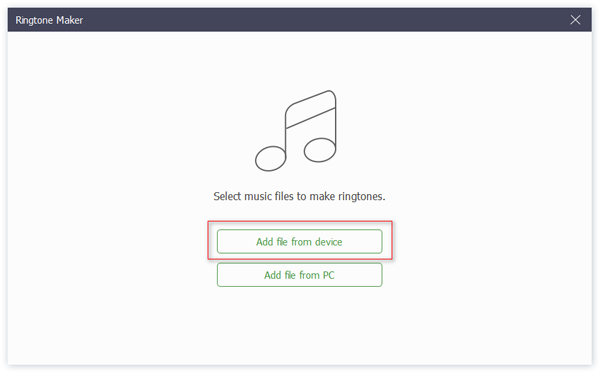
ステップ 4: 必要に応じて曲の始点と終点を設定してください。 SMS用のトーンを作成している場合は、長さが29秒を超えることはできません。

クリックすることができます  設定したセグメントを再生して、それがまさに希望どおりかどうかを確認します。 そうでない場合は、クリックできます
設定したセグメントを再生して、それがまさに希望どおりかどうかを確認します。 そうでない場合は、クリックできます  着メロを作るために再起動します。
着メロを作るために再起動します。
ステップ 5: [デバイスに追加]の横のチェックボックスをオンにし、[生成]ボタンをクリックして着信音の作成を終了します。 そうすれば、iPhoneで新しく生成された着信音を簡単に見つけて、それを自分のトーンとして設定できます。
結論
iTunesで着信音を作成するのと比較して、Apeaksoft MobieTransはあなたに多くの時間と操作手順を節約することができます。 どのソリューションを好きなように使用するかを選択できます。




